Come dare indicazioni vocali su iPhone

Scopri come impostare le indicazioni vocali su iPhone con questo guida dettagliata che esplora Apple Maps e Google Maps.
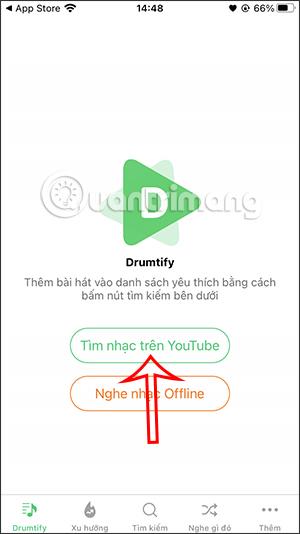
L'applicazione Drumtify è un'applicazione musicale YouTube quando lo schermo dell'iPhone è spento , supporta la modalità PiP e l'ascolto di musica offline caricando musica dal tuo computer all'applicazione. L'applicazione fornisce agli utenti uno spazio musicale con molti argomenti e molte altre funzionalità utili per ascoltare musica e guardare video su YouTube. L'articolo seguente ti guiderà su come utilizzare l'applicazione Drumtify.
Istruzioni per l'utilizzo dell'applicazione Drumtify
Passo 1:
Puoi scaricare l'applicazione Drumtify per iPhone/iPad seguendo il link sottostante.
Passo 2:
Nell'interfaccia dell'applicazione Drumtify, vedrai un'interfaccia con 2 opzioni come mostrato, fai clic su Trova musica su YouTube .
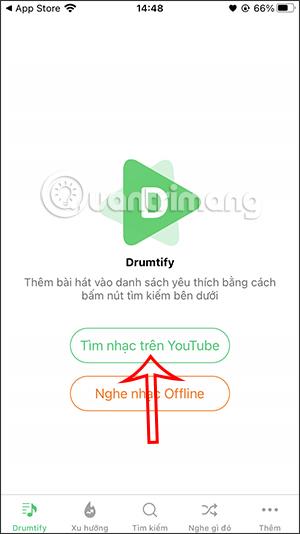
Passaggio 3:
Visualizza l'interfaccia principale dell'applicazione con le opzioni di genere musicale e video sull'applicazione che puoi cercare in base alle tue preferenze.
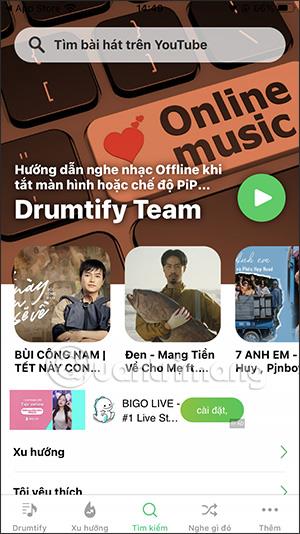
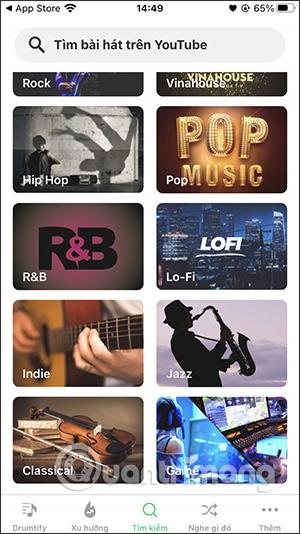
Di seguito è riportata l'interfaccia di visualizzazione dei video di YouTube sull'applicazione Drumtify.
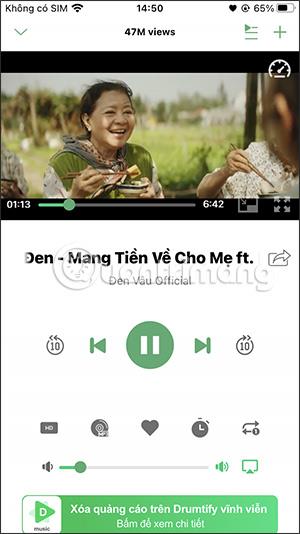
Passaggio 4:
In questa interfaccia di visualizzazione video di YouTube, quando fai clic sull'icona PiP , il video passerà a una finestra mobile in modo che possiamo fare altre cose, continuando a guardare il contenuto del video.
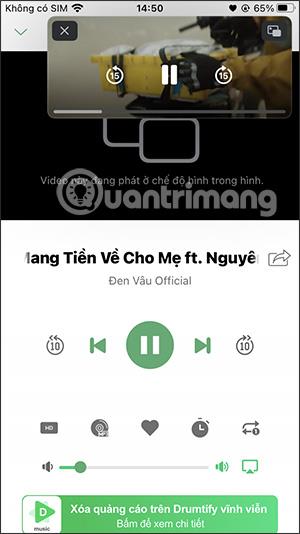

Passaggio 5:
Quando guardi video di YouTube su Drumtify, puoi disattivare la modalità di visualizzazione delle immagini e ascoltare solo la musica facendo clic sull'icona MP3 .
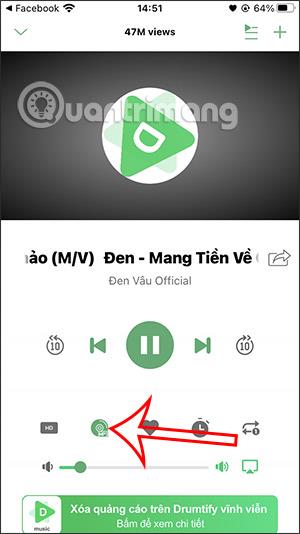
Quando fai clic sull'icona dell'orologio , sceglierai l'ora per disattivare automaticamente la riproduzione musicale.
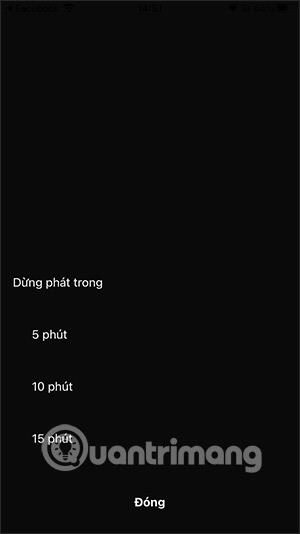
Passaggio 6:
L'applicazione Drumtify supporta l'ascolto della musica di YouTube quando lo schermo è spento con l'interfaccia del brano attualmente in riproduzione visualizzata come mostrato di seguito.

Passaggio 7:
Inoltre, l'applicazione Drumtify dispone anche di una funzione di ascolto di musica offline , che aggiunge musica dal tuo computer a Drumtify in modo da poter ascoltare la musica senza una connessione Internet.
Nell'interfaccia dell'applicazione, fare clic su Aggiungi , quindi selezionare Aggiungi musica offline .
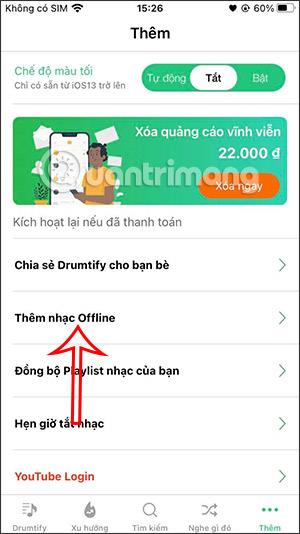
Passaggio 8:
Ora vedremo le istruzioni per aggiungere musica dal tuo computer a Drumtify. Potrai accedere allo stesso indirizzo dell'interfaccia Drumtify sul tuo computer e dovrai essere connesso alla stessa rete .

Il computer visualizzerà l'interfaccia come mostrato. Fai clic sul pulsante Carica file per caricare musica dal tuo computer.

Immediatamente tutti i brani verranno caricati immediatamente nell'applicazione Drumtify. Durante il processo di trasferimento della musica, fai attenzione a non spegnere lo schermo dell'applicazione Drumtify.
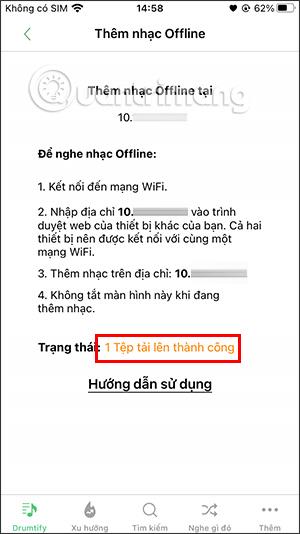
Passaggio 9:
Dopo aver trasferito la musica, vai su Ascolta musica offline e vedrai i brani aggiunti dal tuo computer.
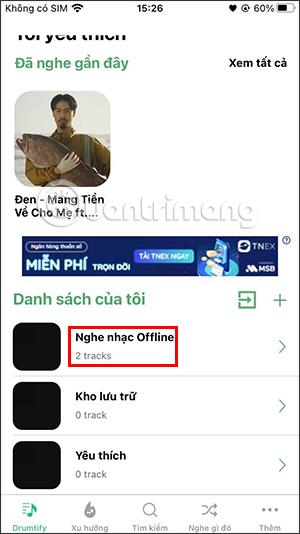
Scopri come impostare le indicazioni vocali su iPhone con questo guida dettagliata che esplora Apple Maps e Google Maps.
Scopri come cambiare la schermata di chiamata su iPhone con iOS 17, migliorando la tua esperienza di chiamata.
Scopri come associare il tuo iPhone a un computer Linux utilizzando KDE Connect, un
Scopri come utilizzare la modalità Picture-in-Picture in Microsoft Edge su iPhone e iPad per guardare video mentre navighi utilizzando PIP.
Scopri la posizione e l
Scopri come trovare e taggare le note sull’iPhone grazie alle nuove funzionalità di iOS 15. Utilizza i tag per gestire le tue note in modo scientifico e veloce.
Quando si esegue l'aggiornamento a iOS 16, l'app Mail su iOS 16 verrà aggiornata con la possibilità di richiamare le email quando inviate con un orario selezionabile.
iOS 16 offre molte funzionalità per personalizzare la schermata di blocco dell'iPhone. E l'immagine della schermata di blocco dell'iPhone ha anche la possibilità di ritagliare direttamente l'immagine, regolando l'area dell'immagine come preferisci.
Hai effettuato con successo il jailbreak del tuo iPhone? Congratulazioni, il passo più difficile è finito. Ora puoi iniziare a installare e utilizzare alcune modifiche per vivere il tuo iPhone come mai prima d'ora.
Per coloro che hanno familiarità con il pulsante Home delle versioni precedenti di iPhone, forse il passaggio a uno schermo edge-to-edge creerà un po' di confusione. Ecco come utilizzare il tuo iPhone senza pulsante Home.








